hosts文件用记事本打开修改后不能保存 不能修改hosts文件或修改不能保存怎么办
发布时间:2017-05-23 14:17:47作者:知识屋
hosts文件用记事本打开修改后不能保存 不能修改hosts文件或修改不能保存怎么办 局域网必须更改此文件添加IP地址,使用记事本打开此文件修改添加IP地址后无法保存。以下两个方案,不仅适用于Windows 7,Windows 8以及8.1均可尝试操作。
C:\WINDOWS\system32\drivers\etc中的Hosts文件无法修改,单位局域网必须更改此文件添加IP地址,使用记事本打开此文件修改添加IP地址后无法保存。
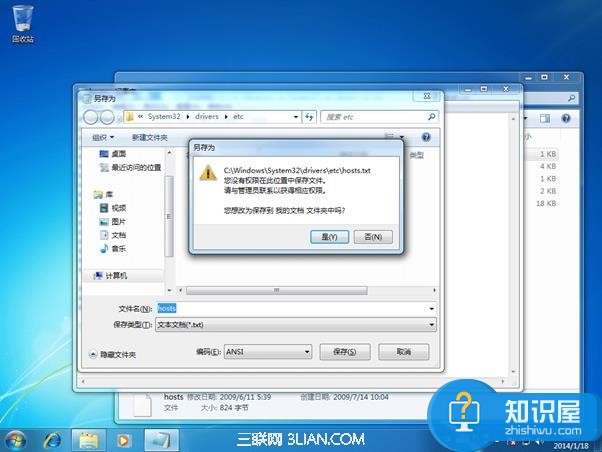
操作步骤:
以下两个方案,不仅适用于Windows 7,Windows 8以及8.1均可尝试操作,优先建议使用方案两种的方式。
方案一:使用管理员权限打开“记事本”来进行host文件编辑;

如果出现如下图的用户账户控制,我们需要点击“是”。
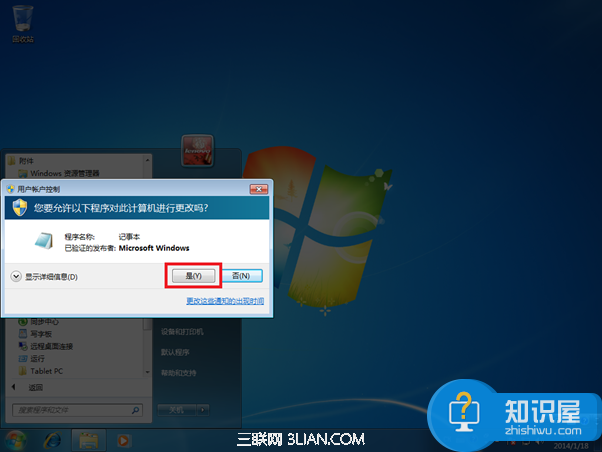
在打开的记事本程序中打开C:\WINDOWS\system32\drivers\etc 目录下的host文件,进行编辑保存即可。
方案二:将host文件移动到桌面上,使用记事本编辑后移动回原目录
首先如下图所示先将host文件直接拖动到桌面上;
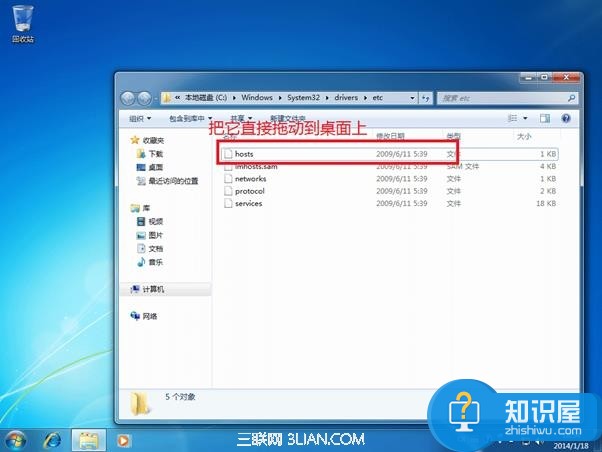
拖动到桌面上以后,我们可以直接用记事本编辑并且保存,保存后我们再将host文件移动回原目录中,当出现如下图需要授权的时候,我们点击“继续”。
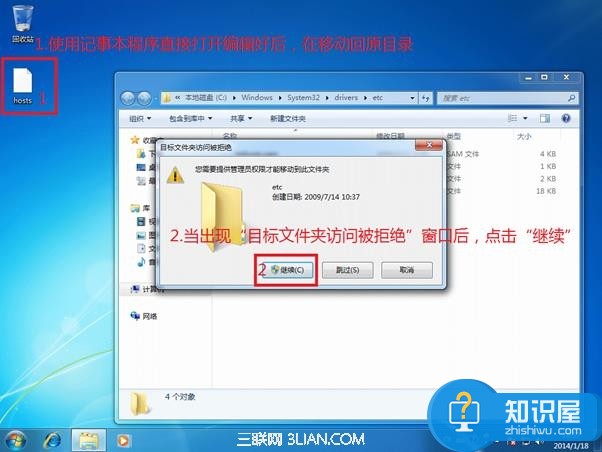
知识阅读
-
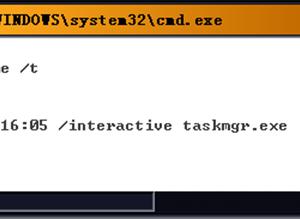
win7任务管理器无法结束进程怎么办 电脑任务管理器无法中止进程解决方法
-
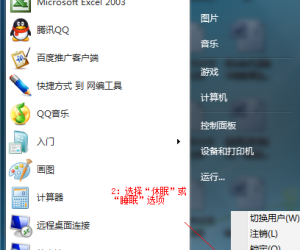
电脑待机与休眠的区别是什么 电脑待机和休眠哪个更省电
-

华为畅享5s和红米Note2哪个好?华为畅享5s和红米Note2详细对比评测
-

oppo r7s和vivo x6plus买哪个 vivo x6plus和oppo r7s对比测评
-

2012年最佳iSO应用盘点:12款最漂亮iOS应用推荐
-

魅族PRO6与魅族PRO5区别只是屏缩小?魅族pro6跟pro5不同点汇总介绍
-

红米3和红米2A哪个好? 红米2A高配版和红米手机3区别对比评测
-

小米1S和天语V8哪个好
-

联想ZUK Z2全面评测:做工考究 骁龙820加持
-

一加手机3和OPPO R9哪个好?OPPO R9/一加3全面对比评测
软件推荐
更多 >-
1教你如何辨别真假(高仿、翻新)iPhone6/6 Plus
2014-11-07
-
2
别说话吻我是什么梗 别说话吻我出自哪里
-
3
吃翔是什么意思?吃翔的由来是什么?
-
4
迅雷种子你懂的!教你下载迅雷种子
-
5
Office 2013怎么激活
-
6
9月3日是什么节日 9月3日全国放假1天
-
7
小米多功能网关是什么 一分钟介绍小米多功能网关
-
8
iPhone6怎么看真假 iPhone6/6 Plus真假辨别教程(图文)
-
9
我的番茄是干净的是什么意思?我的番茄是干净的神曲!
-
10
114.114.114.114和114.114.114.119的区别是什么?





































